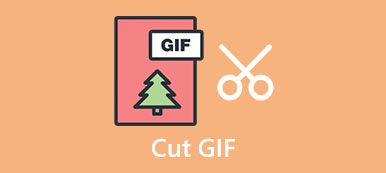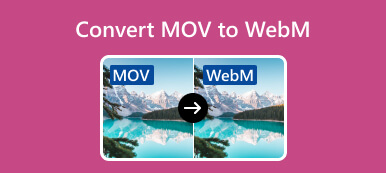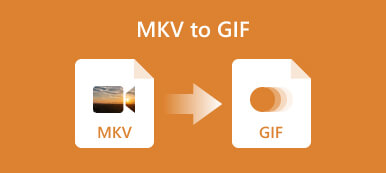Denne guide viser de nemmeste metoder til konverter WebM til GIF eller omvendt online og offline. WebM er et videoformat udviklet af Google til HTML5 i 2021. GIF er et animeret billedformat. Kort sagt, WebM kan gøre det samme, som GIF'er kan, mens de har overlegen kvalitet og en mindre filstørrelse. Derfor ses den som GIF's efterfølger. WebM virker dog ikke i gamle arkaiske browsere. I hvert fald kan du få den konkrete how-to nedenfor.

- Del 1: Tre måder at konvertere WebM og GIF offline på
- Del 2: Sådan konverteres WebM og GIF online
- Del 3: Ofte stillede spørgsmål om konvertering af WebM og GIF
Del 1: Tre måder at konvertere WebM og GIF offline på
Måde 1: Den nemmeste måde at konvertere WebM og GIF
For almindelige mennesker bør den bedste videokonverter være nem at bruge og navigere. Derfor anbefaler vi Apeaksoft Video Converter Ultimate. Den integrerer en lang række funktioner på pro-niveau på en måde, som alle kan mestre på få sekunder.

4,000,000 + Downloads
Konverter WebM til GIF med et enkelt klik.
Hold outputkvaliteten så meget som muligt.
Inkluder en bred vifte af bonusfunktioner, såsom videoredigering.
Kom med en brugervenlig grænseflade og brugerdefinerede muligheder.
Sådan konverteres WebM og GIF uden kvalitetstab
Trin 1Åbn WebM
Start den bedste WebM til GIF-konverter, når du har installeret softwaren på dit skrivebord. Den er kompatibel med Windows 11/10/8/7 og Mac OS X. Skift til Værktøjskasse vindue og vælg GIF Maker værktøj. Vælg Video til GIF, og åbn den WebM-fil, du vil konvertere.

Trin 2Trim videoen
Den maksimale længde af en GIF er 15 sekunder. Derfor skal du muligvis trimme WebM-videoen og fjerne uønskede rammer. Klik på Klip knappen under tidslinjen, og klip videoen. Den indbyggede medieafspiller giver dig mulighed for at få vist resultatet i realtid. Hvis du vil foretage andre redigeringer, skal du klikke på Redigere .

Trin 3Konverter WebM til GIF
Så længe du er færdig med videoredigering, skal du trykke på Folder knappen nederst og indstil en bestemt mappe for at gemme resultatet. Til sidst skal du klikke på Generer GIF knappen for at begynde at omdanne WebM-videoen til GIF.

Måde 2: Sådan konverteres WebM og GIF med GifTuna
GifTuna er en gratis WebM til GIF-konverter på Windows, Mac og Linux. Det er et open source-projekt drevet af FFmpeg. Desuden er det et bærbart program og kræver ikke, at du installerer det på dit skrivebord. Ulempen er manglen på bonusfunktioner. Her er trinene til at ændre dine WebM-videoer til GIF-billeder.

Trin 1Download softwaren fra den officielle hjemmeside. Det kommer som en ZIP-fil. Udpak zip og kør den eksekverbare fil. Det vil bede dig om at installere FFmpeg. Følg instruktionerne for at fuldføre det.
Trin 2Efter opsætningen skal du klikke på Vælg fil knappen i øverste venstre hjørne, og åbn WebM-videofilen på din disk. Derefter kan du ændre dimensioner, aspekt, FPS og farveindstillinger på venstre side.
Trin 3Klik til sidst på eksport knappen øverst til højre.
Måde 3: Sådan konverteres WebM og GIF af Premiere Pro
Premiere er en professionel videoeditor udgivet af Adobe. Nogle studier bruger det til at producere kommercielle film. Hvis du allerede har det på dit skrivebord, er det et godt valg at konvertere WebM til GIF.

Trin 1Opret et nyt projekt i Premiere, eller åbn et eksisterende projekt. Åbn derefter den WebM, du ønsker at konvertere i Projekt vinduet, og træk det til tidslinjen.
Trin 2Nu kan du redigere og retouchere videoen, som du ønsker. Gå derefter til File (Felt) menu, vælg eksport, og vælg Medier.
Trin 3Træk ned dannet rulleliste, og vælg Animeret GIF. Klik derefter på Output Navn felt, og indstil filnavnet og mappen.
Trin 4Når du har indstillet andre indstillinger, skal du klikke på eksport knappen for at ændre WebM til GIF.
Del 2: Sådan konverteres WebM og GIF online
Sammenlignet med desktopsoftware er online GIF-konvertere en anden måde at ændre WebM til GIF på. De fleste webapps er dog ikke gratis at bruge og har en række begrænsninger, såsom filstørrelse, vandmærker, tilmelding og mere. Heldigvis, Apeaksoft gratis videokonverter er en undtagelse. For det første er det helt gratis at bruge. Desuden vil det ikke tilføje vandmærker til dine videoer. Det beder dig ikke om at registrere dig med dine personlige oplysninger. Webappen giver dig mulighed for at håndtere flere videoer på én gang. Plus, outputkvaliteten er okay.
Trin 1Når du skal ændre WebM til GIF, skal du gå til https://www.apeaksoft.com/free-online-video-converter/ i din browser. Klik på Tilføj filer til konvertering knappen og download launcher.

Trin 2Når overførslen er færdig, vil startprogrammet dukke op automatisk. Tryk på Tilføj fil knappen og upload mål-WebM-videofilerne.

Trin 3Find derefter bunden, vælg GIF og klik på knappen Konverter. Vent på, at processen er færdig, og download outputtet.
Del 3: Ofte stillede spørgsmål om konvertering af WebM og GIF
Er en WebM det samme som en GIF?
Nogle mennesker bruger WebM som et alternativ til GIF. Det giver mening, da WebM's visuelle kvalitet er meget bedre end GIF'er og med en meget mindre filstørrelse. WebM understøttes af alle moderne browsere, såsom Google Chrome, Firefox, Safari og mere, men det virker ikke i Internet Explorer. Plus, WebM giver dig mulighed for at styre videoafspilning, som start, stop, autoplay og loop med programsprog.
Sådan konverteres WebM til GIF med VLC?
VLC alene kan ikke konvertere WebM til GIF. VLC understøtter mange videooutputformater, men det kan ikke omdanne videoer til GIF'er. Du skal med andre ord bruge en anden software for at fuldføre jobbet, såsom Photoshop.
Kan jeg gemme en WebM som et billede?
For det første er WebM et videofilformat og -udvidelse. Hvis du ændrer filtypenavnet i filnavnet, kan din video være beskadiget. For at gemme en WebM som et stillbillede kan du lave et skærmbillede med en ordentlig medieafspiller, såsom VLC. Nogle GIF-producenter lader dig også gemme WebM til animerede billeder.
Konklusion
Denne guide har identificeret fire måder at konverter dine WebM-videofiler til GIF format på Windows, Mac og Linux. Desuden demonstrerede vi arbejdsgangen i detaljer. GifTuna er den bedste gratis metode. Premiere giver dig mulighed for at forvandle en WebM til GIF én gang. Apeaksoft Free Video Converter er den bedste mulighed for folk, der ikke kan lide desktop-software. Apeaksoft Video Converter Ultimate kan producere den bedste outputkvalitet. Andre spørgsmål? Du er velkommen til at skrive dem ned under dette indlæg.